
Üçüncü taraf işletim sistemi modifikasyonunda resmi Android üretici yazılımı ile gitmeye karar verirseniz, neredeyse yine de önyükleyicinin kilidini açma ve cihazdaki özel kurtarma yükleme işlemi ile karşılaşacak.
Varsayılan olarak, uygun yazılım, gadget'ı fabrika ayarlarına ve işletim sistemi güncellemelerine geri yüklemek için kullanılır. Castener Recovery, çok daha fazla fırsat sağlar. Onunla, yalnızca özel ürün yazılımı ve her türlü modifikasyon yükleyebileceksiniz, aynı zamanda yedek kopyalar ve hafıza kartı bölümleriyle tam çalışma için bir araç alacaksınız.
Ek olarak, özel kurtarma, bir USB PC'ye çıkarılabilir bir sürüş modunda bağlanmanıza olanak sağlar, bu da tam sistem arızası ile bile önemli dosyaları kaydetmeyi mümkün kılar.
Özel kurtarma türleri
Seçim her zamandır ve bu durum istisna değildir. Ancak, her şey burada oldukça açıktır: İki seçenek vardır, ancak sadece biri ilgilidir.CWM Kurtarma.

ClockworkMod Developer ekibinden Android için ilk kullanıcı kurtarma ortamlarından biri. Şimdi proje çok az sayıda cihaz için bireysel meraklılar dışında kapalı ve sürdürülür. Öyleyse, Gadget CWM'niz için aşağıdaki tek seçenek ise, onu nasıl kurabileceğinizi öğreneceksiniz.
TWRP kurtarma.
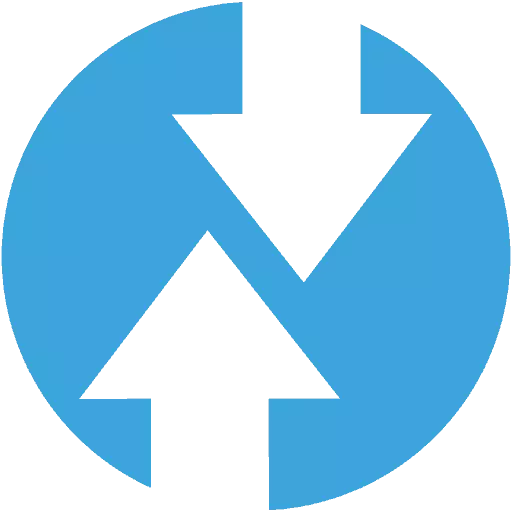
Teamwin ekibinden en popüler özel kurtarma, tamamen CWM ile değiştirildi. Bu aracı destekleyen cihazların listesi gerçekten etkileyicidir ve gadget'ınız için resmi bir sürüm yoksa, büyük olasılıkla uygun şekilde uyarlanmış bir kullanıcı modifikasyonu vardır.
Özel Kurtarma Nasıl Kurulur?
Değiştirilmiş bir kurtarma kurmanın birkaç yolu vardır: Bazıları doğrudan akıllı telefondaki işlemleri önerirken, diğerleri PC'nin kullanımıdır. Bazı cihazlar için, özel bir yazılım kullanmak gerekir - örneğin, akıllı telefonlar ve Samsung tabletleri için ODIN programı.Alternatif kurtarma üretici yazılımı - Talimatları tam olarak takip ederseniz, prosedür oldukça basittir. Bununla birlikte, bu tür işlemler, yalnızca kullanıcıya, yani, yanınızda olan tüm sorunlardan potansiyel olarak tehlikelidir ve sorumludur. Bu nedenle, eylemlerinde son derece dikkatli ve özenli olun.
Yöntem 1: Resmi TWRP uygulaması
Uygulamanın adı bize, Android'de Teamwin kurtarma yükleme için resmi bir araç olduğunu söylüyor. Cihaz, iyileşme geliştiricisi tarafından doğrudan destekleniyorsa, kurulum imajını birikir olarak indirmeniz bile gerekmez - her şey doğrudan TWRP uygulamasında yapılabilir.
Google Play'de Resmi TWRP Uygulaması
Yöntem, akıllı telefonunuzda veya tabletinizde kök haklarının varlığını içerir. Bunlar eksikse, kendinizi uygun talimatla tanıyıp, Superuser'ın ayrıcalıklarını elde etmek için gerekli eylemleri gerçekleştirin.
Devamını oku: Android'de Kök Hakları Alma
- Başlamak için, uygulamayı söz konusu oyun pazarından yükleyin ve çalıştırın.
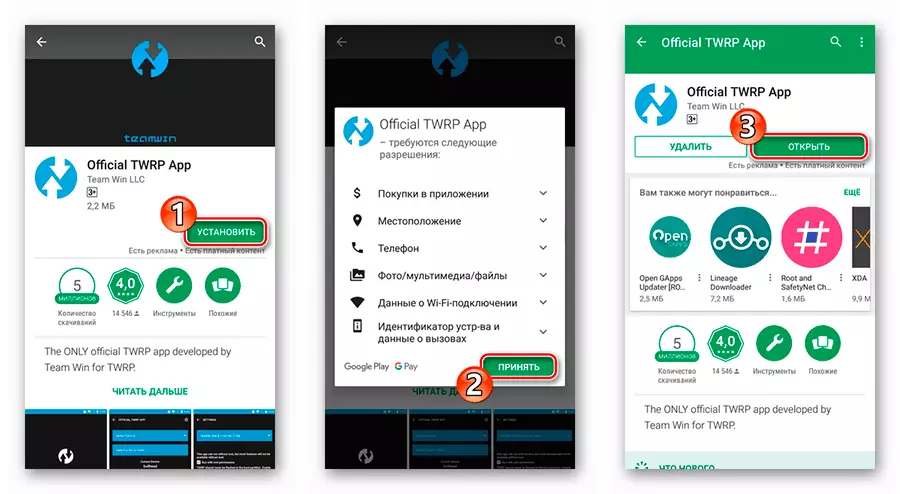
- Ardından Google hesaplarından birini TWRP uygulamasına ekleyin.
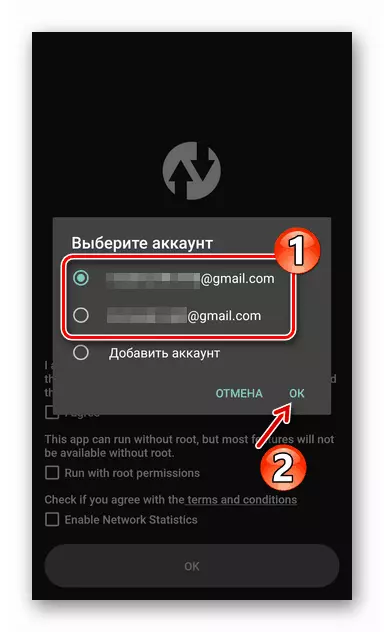
- "Kabul ediyorum" ve "Kök İzinleriyle Çalıştır" işaretlerini işaretleyin, ardından "Tamam" ı tıklayın.

"TWRP Flash" düğmesine dokunun ve Superuser hakkının uygulanmasını sağlayın.

- Daha sonra, iki seçeneğiniz var. Cihazın kurtarma geliştiricisi tarafından resmen desteklenmesi durumunda, uygulamayı kullanarak kurulum görüntüsünü indirin, aksi takdirde bir akıllı telefon hafızasından veya bir SD karttan ithal edin.
İlk durumda, "Aygıt Seç" açılır listesini açmanız ve temsil edilen listeden istediğiniz gadget'ı açmanız gerekir.

Kurtarmanın en son IMG görüntüsünü seçin ve İndirme sayfasına geçişi onaylayın.

İndirmeye başlamak için, "Download Twrp- * Sürüm * .img" görünümüne dokunun.
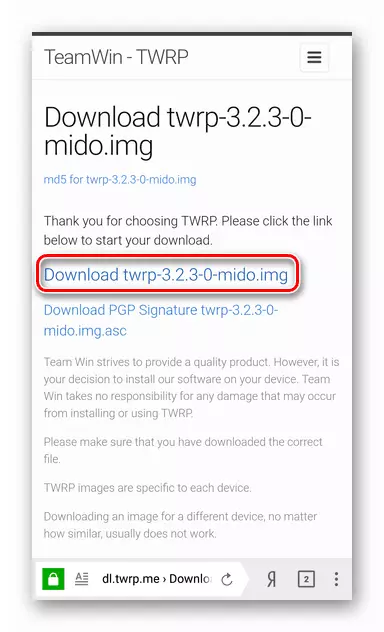
Peki, bir resmi yerleşik veya harici depolama alanından almak için, "Flash'a bir dosya seçin" düğmesini kullanın, ardından Dosya Yöneticisi penceresinde istediğiniz belgeyi seçin ve "Seç" i tıklayın.
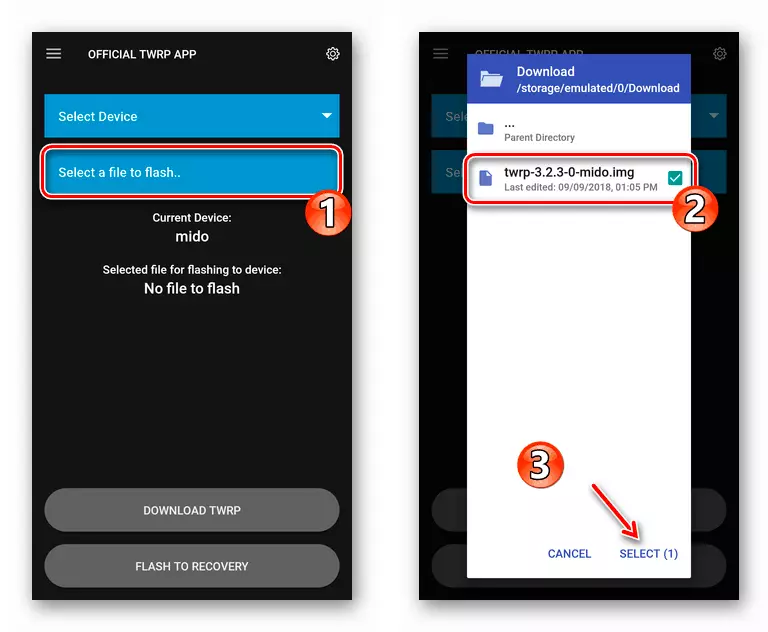
- Kurulum dosyasını programa ekleyerek, cihazdaki kurtarma işlemi için prosedüre devam edebilirsiniz. Öyleyse, "Recovery'a Flash'a Flaş" düğmesine tıklayın ve işlemin başlatılmasını onaylayın, açılır pencerede "Tamam" ı vurgulayın.

- Resim yükleme işlemi fazla zaman almaz. Prosedürün sonunda, yüklü kurtarmaya doğrudan başvurudan yeniden başlatabilirsiniz. Bunu yapmak için, "Yeniden Başlat" ı seçin, yan menüsünde, "Kurtarma Yeniden Başlat" seçeneğine dokunun ve ardından işlemi açılır pencerede onaylayın.
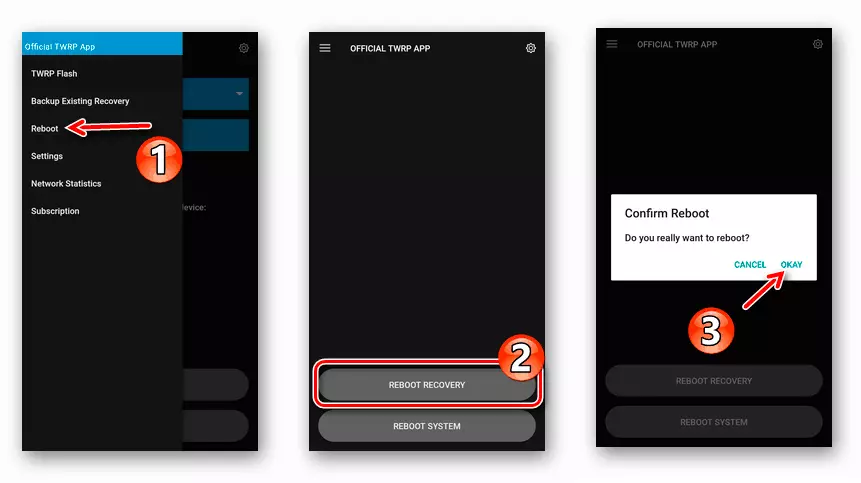
Benzer bir prosedür birkaç dakika sürer ve diğer yazılımların yanı sıra ek cihazlar gerektirmez. Özel kurtarma kurulumu ile, herhangi bir sorun olmadan, hatta Newcomer Android'de bile başlayacaktır.
Yöntem 3: Fastboot
Hızlı yükleme modunu kullanarak, doğrudan Android cihaz bölümleriyle çalışmanıza izin verdiği için en çok tercih edilen kurtarma ürün yazılımı yöntemidir.
Fastboot ile çalışmak, PC ile etkileşimi ifade eder, çünkü bilgisayardan daha sonra "Yükleyici" tarafından gerçekleştirilir.
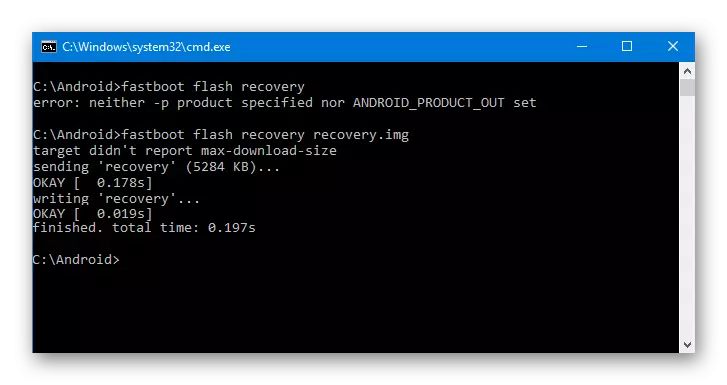
Yöntem evrenseldir ve her ikisi de teamwin'den kurtarma üretici yazılımı için uygulanabilir ve alternatif kurtarma ortamını - CWM'yi ayarlamak için uygulanabilir. Makalelerimizden birinde yapabileceğiniz fastboot ve eşlik eden araçların kullandığınız tüm özelliklerle ayrıntılı olarak tanışabilirsiniz.
DERS: Fastboot üzerinden telefon veya tablet nasıl flaşır
Yöntem 4: SP Flash Aracı (MTK için)
Mediatek veritabanı sahipleri, akıllı telefonlarında veya tabletlerinde ürün yazılımı özel kurtarma için "özel" bir araç kullanabilirler. Böyle bir çözüm, Windows ve Linux işletim sistemi için versiyonlar olarak sunulan SP Flash Tool programıdır.

Kurtarmanın yanı sıra, yardımcı program hem tam teşekküllü ROM, kullanıcı ve resmi ve bireysel sistem bileşenlerini yüklemenizi sağlar. Tüm eylemler, komut satırını uygulamaya gerek kalmadan grafiksel bir arayüz kullanılarak yapılır.
Ders: SP FlashTool üzerinden MTK'ya dayalı firmware android cihazları
Yöntem 5: Odin (Samsung için)
Peki, gadget'ınızın üreticisi tanınmış Güney Koreli şirketi ise, cephanenizde evrensel bir araca sahipsiniz. Özel kurtarma ürün yazılımı ve Samsung işletim sisteminin herhangi bir bileşeni için, ODIN Windows programını kullanır.
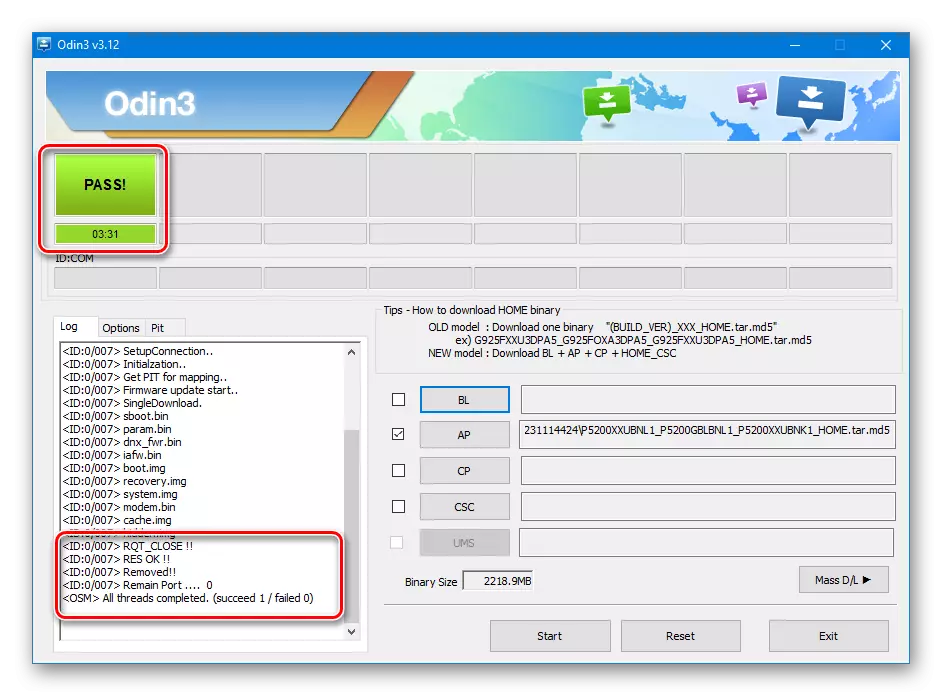
Aynı ismin faydası ile çalışmak için, özel konsol komutları bilgisine ihtiyacınız yok ve ek araçların kullanılabilirliği. Tek ihtiyacınız olan bir bilgisayar, bir USB kablosu olan bir akıllı telefon ve küçük bir sabrı.
Ders: Odin Programı üzerinden Samsung Android Cihazı Firmware
Makale makalesinde, değiştirilmiş iyileşme kurulumundaki yöntemler, türündeki tek kişiden uzaktır. Hala, önemli ölçüde daha az popüler araçların bir listesi var - mobil uygulamalar ve bilgisayar yardımcı programları. Bununla birlikte, burada sunulan çözümler, dünyadaki kullanıcı topluluklarının yanı sıra en alakalı ve kanıtlanmış zamanlardır.
